最新微信公众平台操作手册范本.docx
《最新微信公众平台操作手册范本.docx》由会员分享,可在线阅读,更多相关《最新微信公众平台操作手册范本.docx(11页珍藏版)》请在冰点文库上搜索。
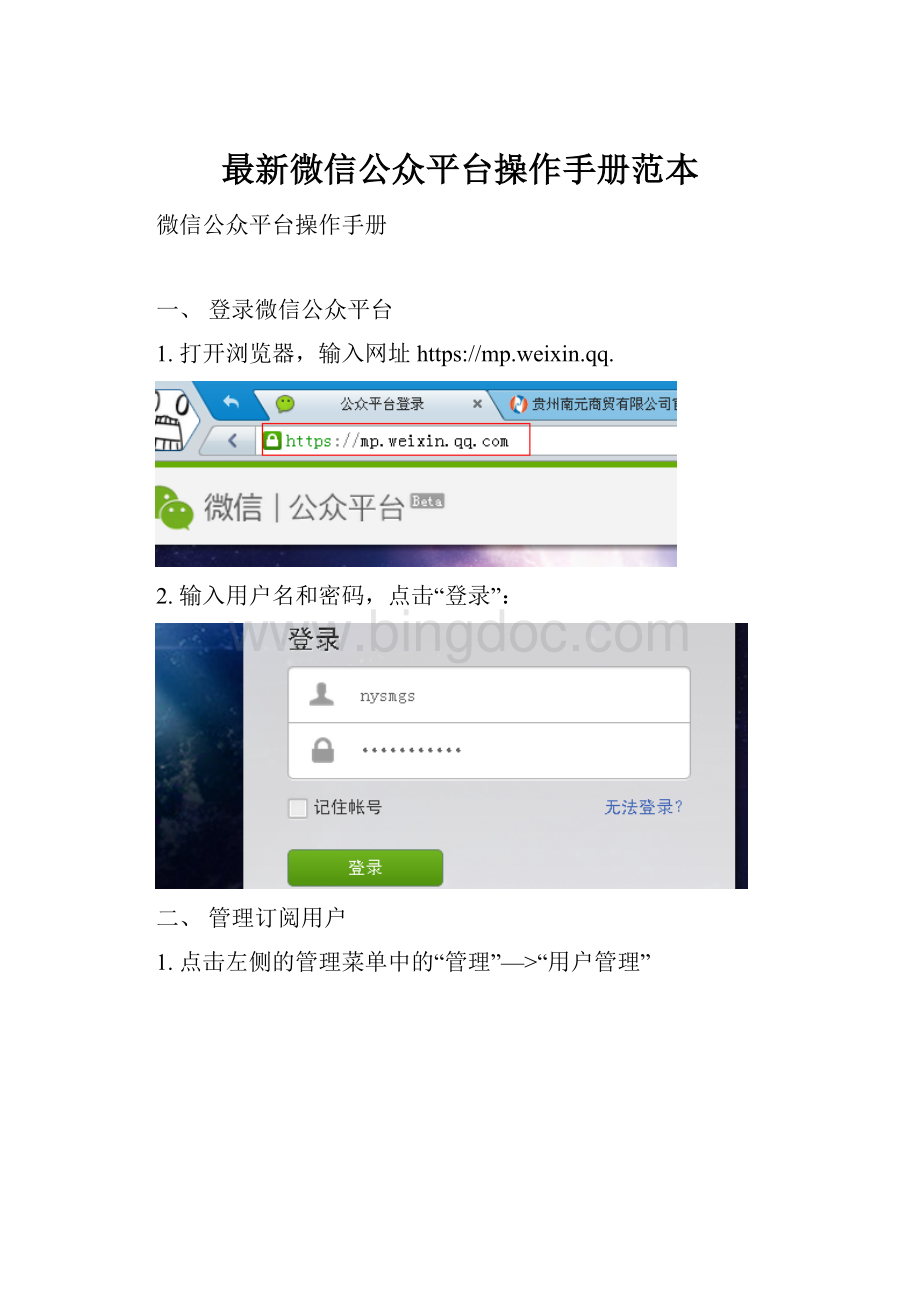
最新微信公众平台操作手册范本
微信公众平台操作手册
一、登录微信公众平台
1.打开浏览器,输入网址https:
//mp.weixin.qq.
2.输入用户名和密码,点击“登录”:
二、管理订阅用户
1.点击左侧的管理菜单中的“管理”—>“用户管理”
2.进入“用户管理后”可以进行相关管理
●修改备注:
修改关注用户的备注名称,同QQ备注一样用法,起到备忘的作用
●新建分组:
建立新的用户分组,发送消息的时候可以限定分组指定发送
●分组的编辑和删除:
鼠标移动至分组,即显示该图标,点击即可编辑。
为分组删除按钮,点击删除该分组,分组删除后分组用户自动移动至“未分组”分组。
●选择用户后(可以多选),点击“添加到”即可将用户移动至指定分组当中
●注意:
用户不可以由平台添加,只能由用户自己主动添加关注。
3.推荐用户关注公众平台
用户关注公众平台的方式有2种:
●通过“账号”或“账号名称”查找添加关注
选择“通讯录”点击右上角的“+”号
点击“服务号”—>“查找公众号”点击搜索到的账号名称
输入公众号账号(微信号)或者微信号名称:
点击“关注”即可添加关注
添加关注后,点击“通讯录”—>“服务号”即看到添加的公众号和收听消息。
●通过扫描“二维码”添加关注
手机打开微信,点击“发现”—>“扫一扫”
使用手机照相机对着上面的二维码扫一扫,结果出来后点击账号图标,点击关注即可。
添加关注后,点击“通讯录”—>“服务号”即看到添加的公众号和收听消息。
三、编辑图文素材
1.点击公众平台的“管理”—>“素材管理”
2.将鼠标移动至“图文消息”里面的“+”,“+”变成“单图文消息、多图文消息”
●单图文消息和多图文消息:
简单地讲就是单图文消息指一条消息只包含一篇文章,多图文消息一条消息可以包含一篇以上的文章
3.编辑“多图文消息”素材(单图文消息同样的道理,不在赘述)
●标题:
消息的总标题
●作者:
发布人名称,选填选项,可以不用填写
●封面:
图文消息显示的封面图片,点击“上传”即可上传封面,封面建议上传宽带360像素,高度200像素的图片,勾选“封面图片显示在正文中”后封面图片会在消息顶部作为文章的一部分显示出来
●正文:
即文章的正文容,可以一次性插入多图片,编辑器使用与QQ日志正文发布时类似的用法,不在赘述
●:
多图文消息的其他图片页编辑和删除按钮,进入编辑后同封面页相同
●:
添加新的图文页面。
多图文页面可以在一条消息中插入多篇文章。
4.点击“保存”按钮,保存图文素材,以供发布时使用
四、发布消息
1.点击公众平台“功能”—>“群发功能”
2.编辑消息
●群发对象:
按分组限定可以收到该消息的人
●性别:
按性别限定可以收到该消息的人
●群发地区:
按关注人所在地区限定可以收到该消息的人
●文字:
发送的消息为纯文字和QQ表情,最多可以输入600个字
●图片:
发送的消息为一图片
●语音:
发送的消息为一段声音,可以上传:
大小不超过5M,长度不超过60秒,格式为mp3或wma,或wav或amr的一段声音和音乐文件
●视频:
发送的消息为一段视频,可以上传:
大小:
不超过20M,格式为rm,rmvb,wmv,avi,mpg,mpeg,mp4的一段视频或添加来至“微视”的视频
●图文消息:
发送最多的消息类型,可以发送前面“编辑图文消息”部分保存好的图文消息,当然也可以现编辑
3.点击“群发”按钮即可发送出去
4.点击“已发送”可查看群发的历史记录和消息的发送状态
五、高级功能
A.被订阅时的自动回复设置
1.点击公众平台的“功能”—>“高级功能”,然后点击右边“编辑模式”的“进入”
2.确保状态为“开启”(如果为关闭点击一下即可打开),点击“设置”按钮
3.点击右边菜单列表里面的“被添加自动回复”:
4.编辑即可,编辑完成点击“保存”,如果要取消自动回复点击“删除”按钮即可:
5.保存后,当有用户添加关注后第一时间即可收到一条该消息。
该消息支持:
文字,图片,语音,视频类型
B.收到消息自动回复设置
1.点击公众平台的“功能”—>“高级功能”,然后点击右边“编辑模式”的“进入”
2.确保状态为“开启”(如果为关闭点击一下即可打开),点击“设置”按钮
3.点击右边菜单列表里面的“消息自动回复”:
4.编辑即可,编辑完成点击“保存”,如果要取消自动回复点击“删除”按钮即可:
5.保存后,当有用户向公众号发送一条消息时即可收到一条该消息。
该消息支持:
文字,图片,语音,视频类型
C.关键词自动回复设置
1.点击公众平台的“功能”—>“高级功能”,然后点击右边“编辑模式”的“进入”
2.确保状态为“开启”(如果为关闭点击一下即可打开),点击“设置”按钮
3.点击右边菜单列表里面的“关键词自动回复”:
4.“关键词自动回复”为当用户向公众账号发送包含所设置的关键词的时候系统自动向该用户发送该消息。
该消息支持:
文字,图片,语音,视频和图文消息类型。
D.账号信息设置
1.点击公众平台“设置”—>“账号信息”即可修改和查看账号相关信息
2.进入账号信息管理后,可以修改和查看如下信息:
●头像
●登录
●功能介绍
●二维码等